Konfiguration – Silvercrest SGT 10.6 A2 User Manual
Page 187
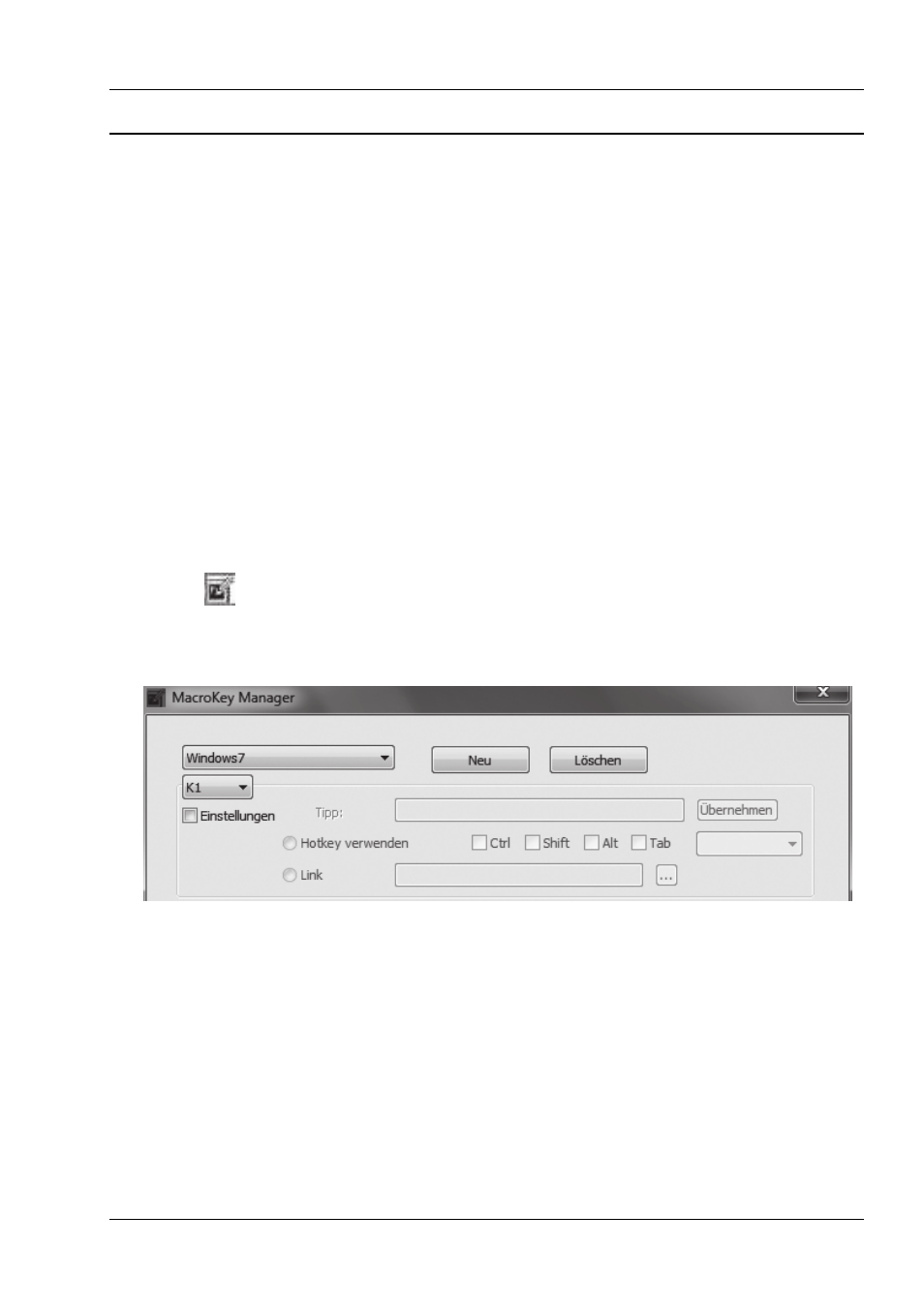
Grafiktablett SilverCrest SGT 10.6 A2
Deutsch - 185
Konfiguration
Makrotasten programmieren
Einer Makrotaste (K1 bis K26) weisen Sie einen Programmaufruf oder eine Tastenfunktion (Hotkey)
zu (z.B. "Datei speichern"). Wenn Sie anschließend auf eine programmierte Makrotaste mit dem
Stift klicken, wird dieser Befehl ausgeführt.
Die Befehle der Makrotasten werden in sogenannten Profilen verwaltet. In den vorgegebenen
Standard-Profilen (XP/2000, Vista, Windows 7, Photoshop Elements, PhotoImpact XL SE, Corel
Draw) sind die Makrotasten teilweise mit gängigen Befehlen, welche nicht geändert werden
können, vorbelegt.
Alle anderen Makrotasten können definiert und bearbeitet werden. Sollten die Standard-Profile
nicht Ihren Anforderungen entsprechen, können Sie eigene Profile erstellen.
Um Makrotasten zu programmieren, gehen Sie wie folgt vor:
1. Klicken Sie im Infobereich der Windows-Taskleiste doppelt auf das "Makro Key Manager"-
Symbol
.
Der "Macro Key Manager" wird gestartet. Dessen Bedienung möchten wir im Folgenden
anhand eines Beispiels erläutern.
2. Über das oberste Auswahlfeld (hier mit dem Eintrag "Windows7") wählen Sie ein Profil.
Über die Schaltfläche [Neu], erstellen Sie ein neues Profil.
Über die Schaltfläche [Löschen] entfernen Sie das im Auswahlfeld angezeigte Profil, wenn Sie
es nicht mehr benötigen.
Als Nächstes werden wir in einem Beispiel ein neues Profil für das Programm "Free Notes"
anlegen.